Arkivera i Outlook för Windows
Det finns flera olika sätt att arkivera meddelanden i Outlook. Vilka metoder du kan använda beror på vilken typ av e-postkonton du har konfigurerat i Outlook.
Alla konton har tillgång till en arkivmapp. För Microsoft 365-, Outlook.com- och Exchange-konton är mappen Arkiv en av Outlooks standardmapparna, som Inkorg, Skickat och Borttagna objekt. Det går inte att ta bort den här mappen. Om du använder Outlook med ett Exchange- eller Exchange Online-konto gäller mapprinciper, till exempel kvarhållningsprinciper, för mappen Arkiv.
För POP- och IMAP-konton kan du skapa en arkivmapp eller ange en befintlig mapp som du vill använda som arkivmapp. Du kan inte ändra platsen för Arkivmappen för Microsoft 365- eller Exchange-konton.
Om du flyttar meddelanden till mappen Arkiv med knappen Arkivera minskar inte postlådans storlek. Om du behöver minska postlådan kan du använda Onlinearkiv i Microsoft 365 för stora företag.
Arkivera meddelanden med knappen Arkivera
Du kan flytta ett eller flera meddelanden till mappen Arkiv utan att ta bort dem genom att använda knappen Arkivera i gruppen Ta bort i menyfliksområdet. Det finns flera fördelar med att använda arkiv.
-
Det är fortfarande lätt att hitta arkiverade objekt via sökrutan eller genom att öppna mappen Arkiv. När du skriver en term i sökrutan söker Outlook som standard i alla mappar i inkorgen.
-
Objekt är fortfarande tillgängliga på telefonen eller andra enheter via mappen Arkiv.
Viktigt!: Stegen kan skilja sig mellan nya och den klassiska Outlook för Windows. Om du vill ta reda på vilken version av Outlook du använder letar du efterFil i menyfliksområdet. Om det inte finns något Arkiv-alternativ följ anvisningarna under fliken Nya Outlook. Om Filen visas väljer du fliken för Klassiska Outlook.
-
Välj det e-postmeddelande som du vill arkivera.
-
Välj

-
Du får ett popup-meddelande som bekräftar åtgärden och ger dig möjlighet att ångra.

Arkivera objekt i Outlook
-
Markera ett eller flera meddelanden i Inkorgen eller någon annan mapp som du vill arkivera.
-
Välj Arkivera i gruppen Ta bort. Du kan också använda tangenten Backsteg om du vill arkivera ett eller flera markerade meddelanden direkt.
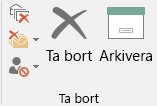
Obs!: För Microsoft 365-, Exchange-, Exchange Online- och Outlook.com-konton finns Arkiv-mappen redan, även om du aldrig har använt funktionen tidigare. Du hittar den i mapplistan i Outlook. Om du inte ser mappen och du använder Outlook 2016 eller Outlook för Microsoft 365 går du till Arkiv > Office-konto > Uppdateringsalternativ > Uppdatera nu.
-
Dina meddelanden flyttas till mappen Arkiv. Om du arkiverar ett meddelande av misstag går du till mappen Arkiv och flyttar tillbaka meddelandet till Inkorgen.
Obs: Knappen Arkivera finns bara i Outlook 2016, Outlook 2019 och Outlook för Microsoft 365. I äldre versioner av Outlook finns inte knappen Arkivera i menyfliksområdet.
Arkivera meddelanden med tangentbordet
Du kan arkivera ett eller flera markerade meddelanden genom att trycka på tangenten Backsteg. Om du trycker på tangenten Delete flyttas meddelandena till mappen Borttaget. Det går inte att ändra funktionen för tangenten Backsteg.
Obs! Om du har ett meddelande öppet i ett eget fönster istället för i Läsfönstret kommer inte backstegstangenten att arkivera meddelandet. Du måste stänga meddelandet och visa det i Läsfönstret istället om du vill att backstegstangentenska kunna arkivera meddelandet. När meddelandet är öppet i ett nytt fönster kan du bara arkivera meddelandet genom att klicka på knappen Arkivera i menyfliksområdet.
Hur inaktiverar jag arkivering med backstegstangenten i Outlook för Microsoft 365?
Om du vill förhindra att backsteg flyttar objekt till mappen Arkiv kan du lägga till följande registerposter för att inaktivera funktionen.
Viktigt
Följ stegen i det här avsnittet noggrant. Om du ändrar registret på fel sätt kan det orsaka allvarliga problem. Innan du ändrar det måste du säkerhetskopiera registret för återställning om du skulle få problem.
Registersökväg för grupprincip:
HKEY_CURRENT_USER\SOFTWARE\policies\Microsoft\office\16.0\outlook\options
Namn: DisableOneClickArchive
Typ: DWORD
Värde: 1
Registersökväg för verktyget Office-anpassning (OCT): HKEY_CURRENT_USER\SOFTWARE\microsoft\office\16.0\outlook\options
Namn: DisableOneClickArchive
Typ: DWORD
Värde: 1
Obs! Den här korrigeringen gäller inte för permanenta versioner av Outlook.
Hur hittar jag mappen Arkiv?
Mappen Arkiv finns i mapplistan. Du visar mapplistan genom att välja Visa > Navigeringsfönster Normal.
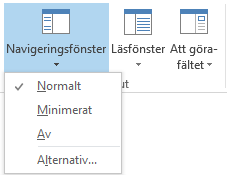
Hur söker jag i mappen Arkiv?
När du söker efter Outlook-objekt med funktionen Sök i Aktuell postlåda högst upp i mapplistan söker Outlook som standard i hela postlådan.

Om du vill begränsa sökningen till endast mappen Arkiv väljer du först mappen Arkiv i mapplistan. Nu söker du bara i mappen Arkiv.

Hur skiljer det sig från Onlinearkiv?
Onlinearkiv är en funktion för Microsoft 365-företagskunder som har ovanligt stora postlådor. Dessa kunder kan använda Onlinearkiv för att undvika att ta bort gamla e-postmeddelanden. En användares onlinearkiv fungerar ungefär som ett andra konto i Outlook med en egen mappstruktur. Därför omfattas det inte av sökningar från Inkorgen.
Om ett onlinearkiv är aktiverat kan administratörer och användare konfigurera sin postlåda så att gamla meddelanden automatiskt flyttas till onlinearkivet med principer för arkivering.
När ska jag använda Arkivera och Onlinearkiv?
Vi rekommenderar att du använder funktionen Arkivera för att hålla Inkorgen ren från meddelanden som du redan har besvarat eller vidtagit åtgärder för. Du kan se arkivet som en filmapp. Du kan lagra objekt i mappen Arkiv och enkelt komma åt dem. Du kan även ta bort meddelanden eller flytta dem till specifika mappar om du hellre vill göra det.
För användare med stora postlådor i en Office 365 Enterprise-organisation rekommenderar vi att administratörer konfigurerar en princip för arkivering som flyttar objekt till ett onlinearkiv efter ett år eller kortare tid om användare uppnår sin postlådekvot snabbare. Detta garanterar att användarna inte behöver ta bort gamla e-postmeddelanden för att frigöra utrymme för nya e-postmeddelanden. E-postmeddelanden som är äldre än den angivna tiden kan flyttas från både Inkorgen och den lokala arkivmappen.
Vanliga frågor och svar om arkivering
Om du använder ett Microsoft 365-, Exchange-, Exchange Online- eller Outlook.com-konto går det inte att ändra plats som dina arkiverade objekt flyttas till. Mappen Arkiv är en av Outlooks standardsystemmappar och det går inte att flytta, ta bort eller byta namn på den. Om du använder ett POP- eller IMAP-konto, till exempel Gmail, Yahoo eller iCloud, kan du ändra platsen för arkivmappen genom att välja Arkiv > Inställningar för postlåda > Verktyg > Ange arkivmapp.
Arkivering är en välkänd funktion som redan finns i Outlook Mobile, Outlook Web App, och Outlook.com samt andra e-posttjänster såsom Gmail. Eftersom det är ett etablerat namn, och onlinearkiv är en befintlig funktion, bestämde vi oss för att behålla båda namnen.
Arkivera automatiskt är en äldre Outlook-funktion som gör att det automatiskt går att flytta gamla e-postmeddelanden till en PST-fil. Det innebär att meddelandena tas bort från servern och är svårare att hitta genom att söka. Om hårddisken som innehåller AutoArchive.pst blir oanvändbar går de här e-postmeddelandena förlorade. Onlinearkiv är en företagsanpassad ersättning av Arkivera automatiskt.
Arkivera automatiskt kan fortfarande användas om du inte har något onlinearkiv och IT-avdelningen inte inaktiverar funktionen. Mer information om Arkivera automatiskt i Outlook 2016 finns i Arkivera äldre objekt manuellt i Outlook för Windows.
Arkiveringsfunktionen är allmänt tillgänglig i Outlook för Windows, Outlook Mobile, Outlook på webben och Outlook.com. Det går inte att inaktivera arkiveringsfunktionen med grupprinciper.










